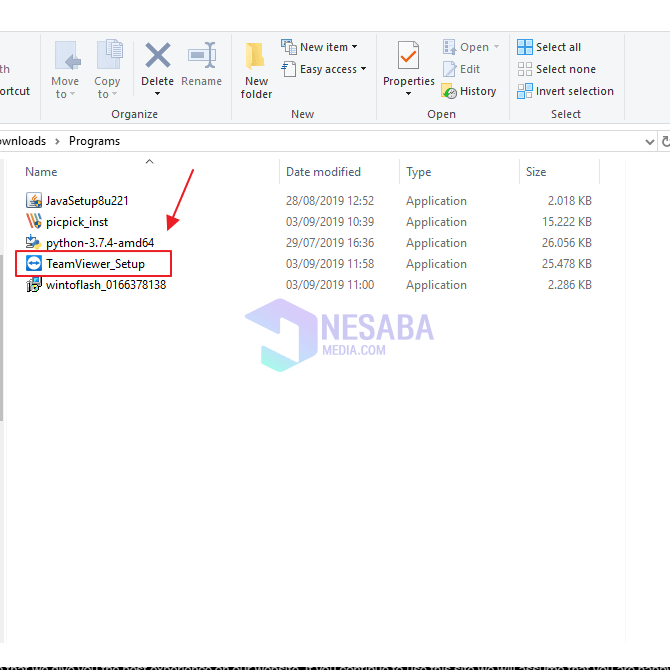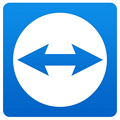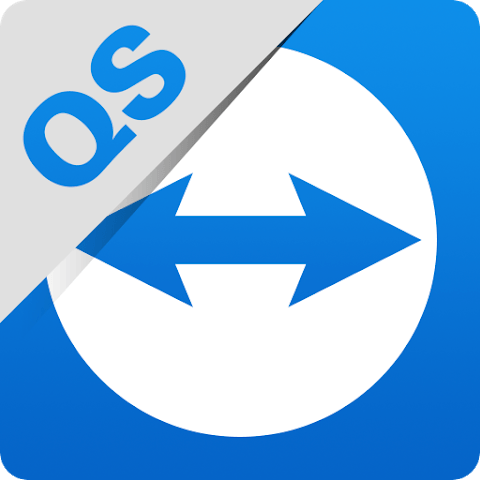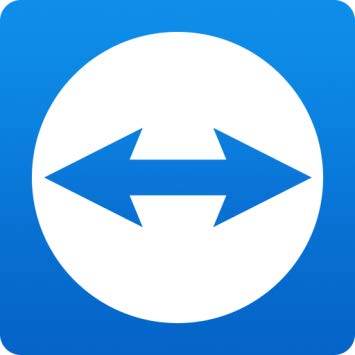Uzak PC veya Android Telefon için TeamViewer'ı Uzaktan Kullanmanın 3 Yolu
Belki ne demek istediğini merak ediyorsunTeamViewer ile. TeamViewer, başka bir PC veya dizüstü bilgisayarı uzaktan (kontrol etmek) için kullanılan bir uygulamadır. Her iki bilgisayar da bir LAN'a veya internet ağına bağlıyken yapılabilir (daha yaygın olarak internet ağını kullanarak).
Bu uygulamanın çalışmaları oldukça kolaydır,sadece uzaktan kumanda etmek istediğiniz PC'de TeamViewer tarafından sağlanan kimliği ve şifreyi bilmeniz gerekir. Ardından, PC'nizde yüklü TeamViewer uygulamasına girmeniz yeterlidir.
Yeni Başlayanlar İçin TeamViewer Nasıl Kullanılır
Sadece bu değil, aynı zamanda açıklayacağımandroid telefon üzerinden bir PC nasıl uzaktan veya tam tersi hakkında. TeamViewer'ı kullanma hakkında daha eksiksiz bilgi için aşağıdaki adımları görebilirsiniz:
A. Uzak PC'den PC'ye
1. Öncelikle ihtiyacımız var TeamViewer'ı yükle hem PC'de hem de dizüstü bilgisayarda. Kurulum sürecinde, seçmeyi unutmayın Kişisel / Ticari olmayan kullanım, ardından seçin Kabul et - bitir.

2. Diyelim ki burada 2 dizüstü bilgisayarım var. İlk dizüstü bilgisayar Nurludfia ve ikinci dizüstü bilgisayar Akagami, Bu durumda, uzaktan dizüstü bilgisayar istiyorum Akagami bir dizüstü bilgisayar kullanarak uzaktan (uzaktan kumanda) Nurludfia.
3. Akagami dizüstü bilgisayarda, lütfen uygulamayı açın TeamViewer, Adını göreceksin Kimliğiniz ve Şifre altını çizdiğim gibi. Uzaktan Akagami dizüstü bilgisayarı uzaktan kontrol etmek istiyorsanız, kimlik ve parola gerekir.

4. Bir dizüstü bilgisayarda NurludfiaTeamviewer uygulamasını da açın. Sonra sütunda Ortak kimliği, Akagami dizüstü bilgisayar kimliğini girin. Bu tıklamadan sonra Bağlan uzaktan Akagami dizüstü.

5. Akagami dizüstü bilgisayar parolasını girin (parolayı 3. adımda görebilirsiniz). Öyleyse, tıklayın Giriş Yap.

6. Artık uzaktan uzaktan Akagami dizüstü bilgisayar yapabilirsiniz.

Nurludfia dizüstü bilgisayarı Akagami dizüstü bilgisayarla uzaktan kumanda etmek istiyorsanız, aynı yöntem yapılır, sadece Akalu dizüstü bilgisayarın TeamViewer uygulamasında Nurludfia dizüstü bilgisayar kimliğini ve şifresini girin.
B. Android mobil üzerinden uzak PC
Bu durumda PC veya dizüstü bilgisayarı doğrudan Android telefonumdan uzaktan istiyorum. Nasıl yapıyorsun? Aşağıdaki adımları izleyin:
1. Uygulamayı indirin Uzaktan Kumanda için TeamViewer oyun mağazasında.

2. Yüklemeyi bitirirseniz, lütfen TeamViewer uygulamasını açın. Önceki gibi, sütunda Ortak kimliği, uzaktan kumanda etmek istediğiniz PC veya dizüstü bilgisayar kimliğini girin. Uzaklaştırmak istediğiniz PC veya dizüstü bilgisayardaki TeamViewer uygulamasının açık olduğundan emin olun. Sonra tıklayın Uzaktan Kumanda.

3. Uzaktan kullanmak istediğiniz dizüstü bilgisayar parolasını girin. TeamViewer tarafından verilen şifre bir giriş şifresi veya başka bir şifre değildir. Sonra tıklayın tamam.

4. Android telefonunuzdan uzak PC'yi nasıl tıklatacağınız, sürükleyip bırakacağınız vb.Gibi fareyi kullanma konusunda küçük bir rehberlik içeren bir ekranla karşılaşacaksınız. Hemen seçersiniz sürdürmek.

5. Sarnıç, şimdi doğrudan Android telefon üzerinden PC veya dizüstü bilgisayar uzaktan yapabilirsiniz.

PC'den uzak Android telefon
Bu durumda uzaktan kullandığım dizüstü bilgisayardan android cep telefonumu yönetmek istiyorum. Nasıl yapılır? Aşağıdaki adımları izleyin:
1. Önce uygulamayı yüklemelisiniz QuickView Desteği TeamViewer PlayStore aracılığıyla.

2. Uygulamayı açın QuickView Desteği TeamViewer Android cep telefonunuzda böyle bir bildirim alırsanız, İndirin.

3. Bu eklenti, uzak işlemin en iyi şekilde çalışması için gerçekleştirilmelidir. Bu nedenle, Yükle HP markanıza göre Eklentiler yüklemek için.
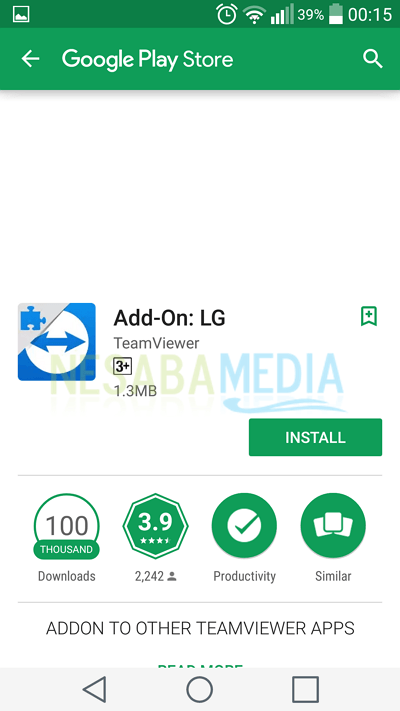
4. Eklenti başarıyla yüklendiyse. Android telefonunuzda TeamViewer QuickSupport uygulamasını yeniden açın. Orada Android mobil kimliğinizi göreceksiniz. Bu kimlik, diğer PC'lerin veya dizüstü bilgisayarların Android telefonunuzu uzaktan kullanabilmesi için gereklidir.

5. Dizüstü bilgisayarınızda uygulamayı açın TeamViewer, Ardından Android mobil kimliğinizi girin, ardından Bağlan.

6. Uygulama hakkında QuickView Desteği TeamViewer (Android telefonunuzda) seçin izin vermek dizüstü bilgisayarınızın Android telefonunuzu uzaktan çalıştırmasına izin vermek için.

7. Başarılı, artık bir dizüstü bilgisayardan Android telefonunuzu uzaktan yapabilirsiniz.

Yaparken yavaş veya gecikme yaşıyorsanızUzaktan, internet bağlantınızın yavaş olması, çünkü internet bağlantısının hızına sorunsuz bir şekilde bağlı olup olmamasından kaynaklanmaktadır. Bu nedenle, uzaktan kumandayı istediğinizde internet bağlantınızın bir sorun olmadığından emin olun.
Bu, TeamViewer'ınuzaktan PC veya Android telefon. Ne olursa olsun, uzaktan kumanda etmek istediğiniz PC veya Android telefon şehrinizin dışında veya çok uzak bir yerde, her iki bilgisayar da internete bağlıyken uzaktan kolayca yapabilirsiniz. Umarım bu makale faydalıdır ve bir sonraki makalede tekrar görüşürüz.